Cách xem lịch sử ứng dụng trên iPhone
Trong thời đại công nghệ hiện đại, việc theo dõi và quản lý cách sử dụng ứng dụng trên iPhone không chỉ giúp bạn kiểm soát thời gian sử dụng thiết bị mà còn giúp bạn hiểu rõ hơn về cách các ứng dụng ảnh hưởng đến cuộc sống hàng ngày của bạn. Apple cung cấp nhiều công cụ và tính năng tích hợp để bạn có thể xem lịch sử ứng dụng trên iPhone của mình một cách dễ dàng. Trong bài viết này, 126 sẽ hướng dẫn bạn cách xem lịch sử ứng dụng trên iPhone, từ việc theo dõi thời gian sử dụng đến việc kiểm tra lịch sử cài đặt ứng dụng.
1. Theo Dõi Thời Gian Sử Dụng Ứng Dụng
Mục Lục Bài Viết
Một trong những cách đơn giản nhất để xem lịch sử ứng dụng trên iPhone là thông qua tính năng Screen Time (Thời gian sử dụng). Đây là công cụ mạnh mẽ của iOS giúp bạn theo dõi thời gian sử dụng ứng dụng và quản lý thói quen sử dụng thiết bị của mình.
1.1. Bước 1: Mở Cài Đặt
- Truy cập vào ứng dụng Cài Đặt (Settings) trên iPhone của bạn.
1.2. Bước 2: Chọn Thời Gian Sử Dụng
- Cuộn xuống và chọn Thời gian sử dụng (Screen Time).
1.3. Bước 3: Xem Báo Cáo Sử Dụng
- Trong mục Thời gian sử dụng, bạn sẽ thấy báo cáo tổng quan về thời gian sử dụng ứng dụng trong ngày hoặc tuần. Bạn có thể nhấn vào Xem tất cả hoạt động (See All Activity) để xem chi tiết về thời gian bạn đã dành cho từng ứng dụng cụ thể.
- Biểu đồ: Xem biểu đồ theo ngày hoặc tuần để nắm bắt thói quen sử dụng ứng dụng.
- Danh sách ứng dụng: Xem danh sách các ứng dụng và thời gian bạn đã sử dụng chúng. Bạn cũng có thể xem các ứng dụng được sử dụng nhiều nhất và thời gian trung bình mỗi ngày.
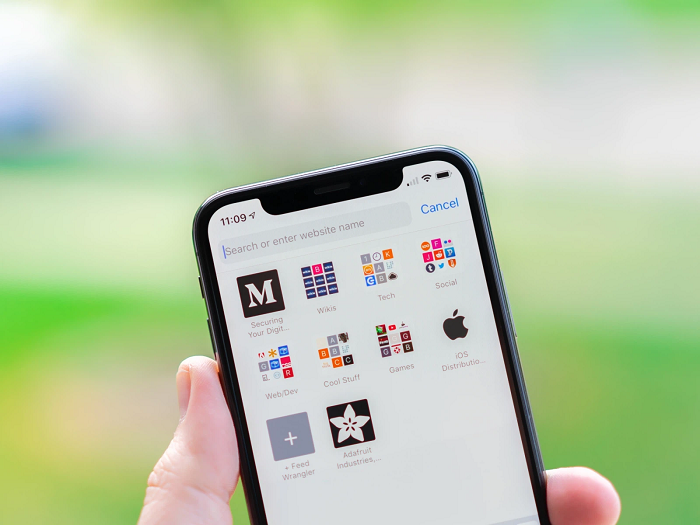
Theo Dõi Thời Gian Sử Dụng Ứng Dụng
2. Xem Lịch Sử Cài Đặt Ứng Dụng
Để theo dõi lịch sử cài đặt ứng dụng trên iPhone, bạn cần kiểm tra trong phần Cài Đặt và App Store. Đây là cách bạn có thể xem những ứng dụng đã được cài đặt và gỡ bỏ trên thiết bị của bạn.
2.1. Bước 1: Mở App Store
- Mở ứng dụng App Store trên iPhone của bạn.
2.2. Bước 2: Truy Cập Tài Khoản Của Bạn
- Nhấn vào ảnh đại diện của bạn ở góc trên bên phải của màn hình để truy cập tài khoản của bạn.
2.3. Bước 3: Chọn Mua & Tải Về
- Chọn Mua & Tải Về (Purchased) để xem danh sách các ứng dụng đã được tải xuống hoặc cài đặt từ tài khoản của bạn.
- Danh sách đã mua: Bạn sẽ thấy các ứng dụng đã mua hoặc tải xuống, bao gồm cả những ứng dụng đã được gỡ bỏ.
2.4. Bước 4: Xem Lịch Sử Cài Đặt
- Tại đây, bạn có thể xem lịch sử cài đặt ứng dụng của mình, bao gồm cả các ứng dụng đã được tải về gần đây và các ứng dụng đã được cài đặt trong quá khứ.
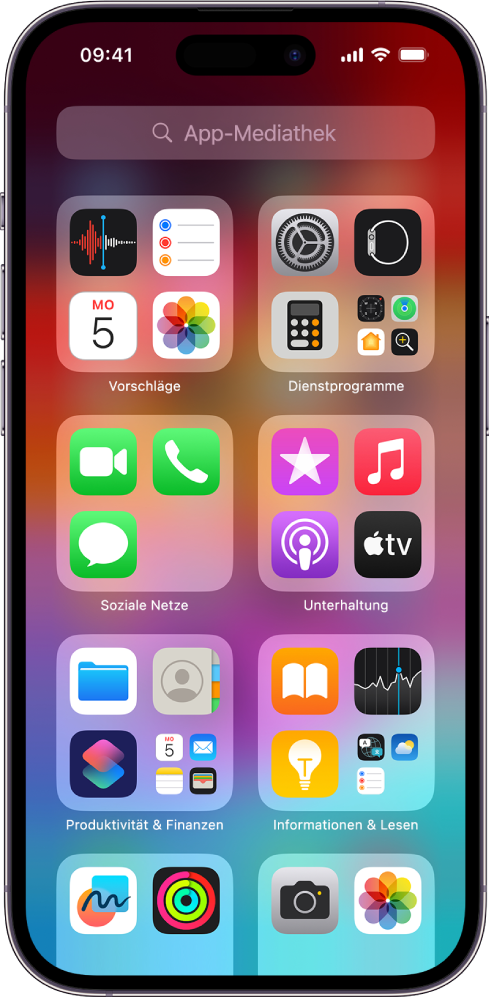
Xem Lịch Sử Cài Đặt Ứng Dụng
3. Quản Lý và Xóa Lịch Sử Sử Dụng
Nếu bạn muốn xóa lịch sử sử dụng hoặc quản lý dữ liệu liên quan đến ứng dụng, bạn có thể thực hiện các bước sau:
3.1. Xóa Dữ Liệu Ứng Dụng
- Xóa dữ liệu ứng dụng: Bạn có thể xóa dữ liệu ứng dụng bằng cách truy cập vào Cài Đặt > Dung lượng iPhone (iPhone Storage), chọn ứng dụng bạn muốn xóa dữ liệu và nhấn Xóa ứng dụng (Delete App). Sau đó, bạn có thể tải lại ứng dụng từ App Store.
3.2. Thiết Lập Giới Hạn Thời Gian Sử Dụng
- Giới hạn thời gian sử dụng: Trong Thời gian sử dụng, bạn có thể thiết lập Giới hạn ứng dụng (App Limits) để hạn chế thời gian sử dụng các ứng dụng cụ thể. Đây là cách hiệu quả để quản lý thói quen sử dụng thiết bị của bạn.
4. Lợi Ích Của Việc Xem Lịch Sử Ứng Dụng
Việc theo dõi lịch sử ứng dụng trên iPhone không chỉ giúp bạn hiểu rõ hơn về thói quen sử dụng thiết bị mà còn mang lại nhiều lợi ích:
- Quản lý thời gian: Theo dõi thời gian sử dụng ứng dụng giúp bạn quản lý thời gian hiệu quả hơn và cân bằng giữa công việc và giải trí.
- Bảo mật thông tin: Giúp bạn nhận diện các ứng dụng có thể đang tiêu tốn dữ liệu hoặc truy cập vào thông tin cá nhân của bạn.
- Cải thiện thói quen sử dụng: Cung cấp cái nhìn rõ ràng về các ứng dụng bạn thường xuyên sử dụng, giúp bạn điều chỉnh thói quen sử dụng thiết bị.

Lợi Ích Của Việc Xem Lịch Sử Ứng Dụng
Kết Luận
Việc xem lịch sử ứng dụng trên iPhone là một cách quan trọng để theo dõi và quản lý thói quen sử dụng thiết bị của bạn. Bằng cách sử dụng các công cụ tích hợp sẵn như Screen Time và kiểm tra lịch sử cài đặt ứng dụng trong App Store, bạn có thể theo dõi thời gian sử dụng, kiểm soát các ứng dụng đã cài đặt và quản lý dữ liệu cá nhân một cách hiệu quả.
Hy vọng bài viết này đã giúp bạn hiểu rõ hơn về cách xem lịch sử ứng dụng trên iPhone. Nếu bạn có bất kỳ câu hỏi nào hoặc cần thêm thông tin, đừng ngần ngại liên hệ với chúng tôi!